GPTモデルのデプロイ
まず、GPTモデルをデプロイします。
Azure OpenAI にアクセスし、「新しいデプロイの作成」をクリック。
Azure AI Foundry
AzureAIFoundry
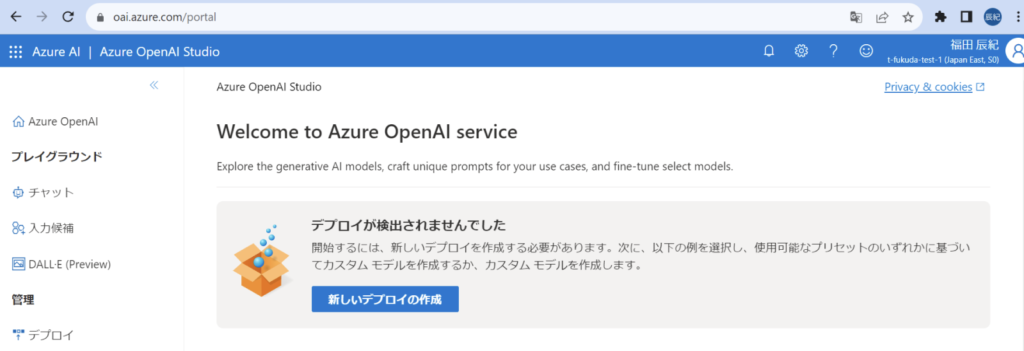
「新しいデプロイの作成」をクリック
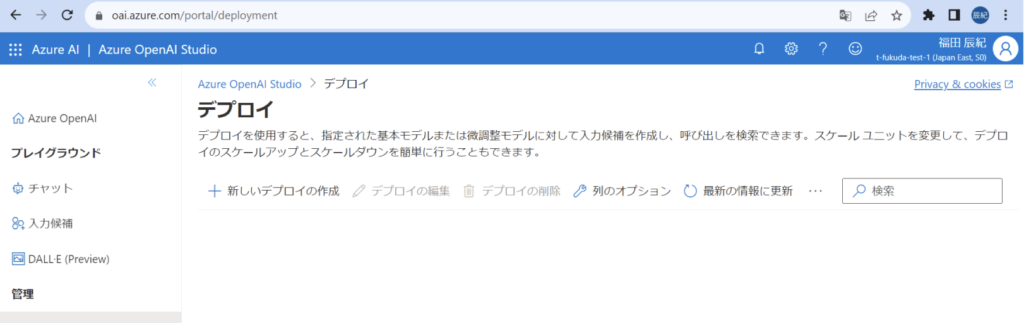
モデルを選択し、デプロイ名を入力し、「作成」をクリック
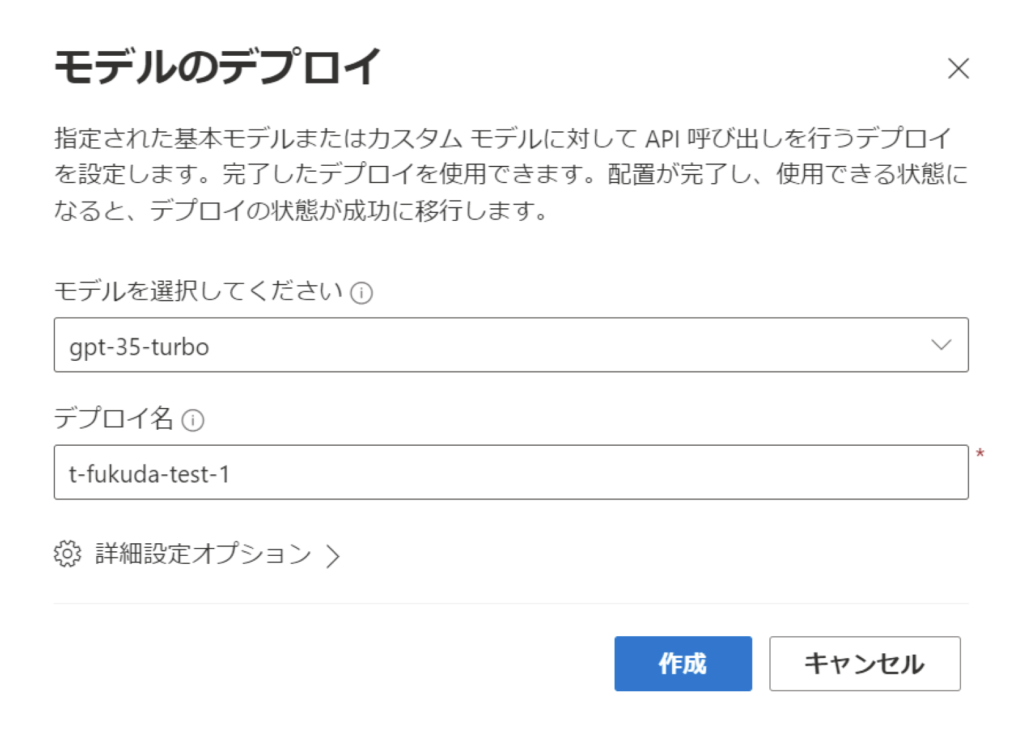
デプロイ完了
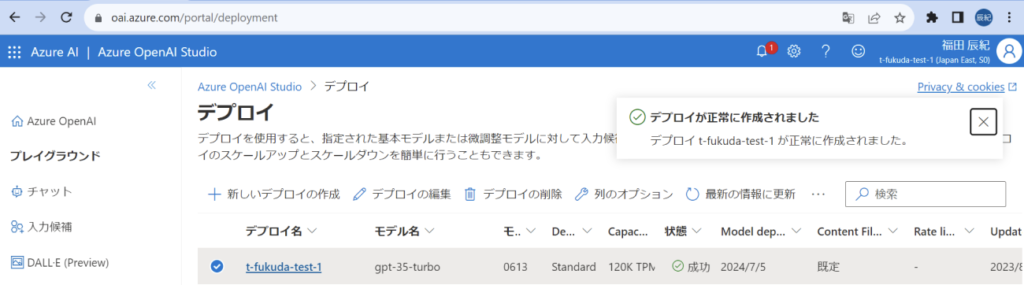
GPTへリクエストを送るサンプルコードを取得
「プレイグラウンドで開く」をクリック
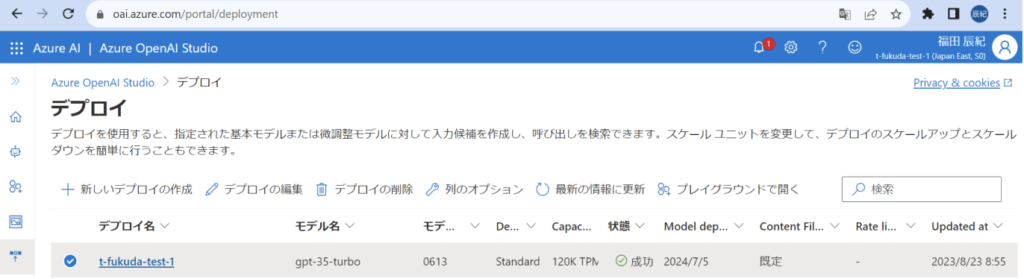
チャットセッションまでスクロールし「User message」に適当なテキストを入力して、
「コードの表示」をクリック。
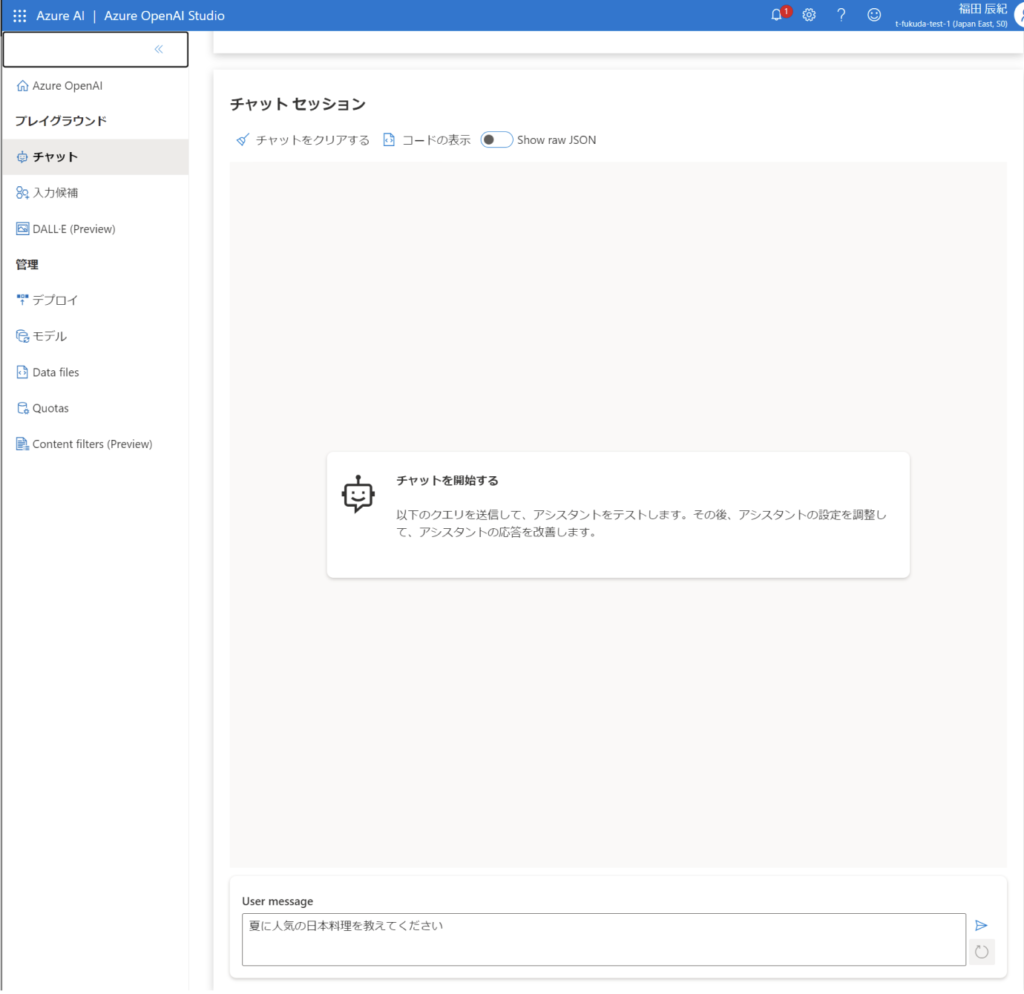
サンプルコードが表示される。
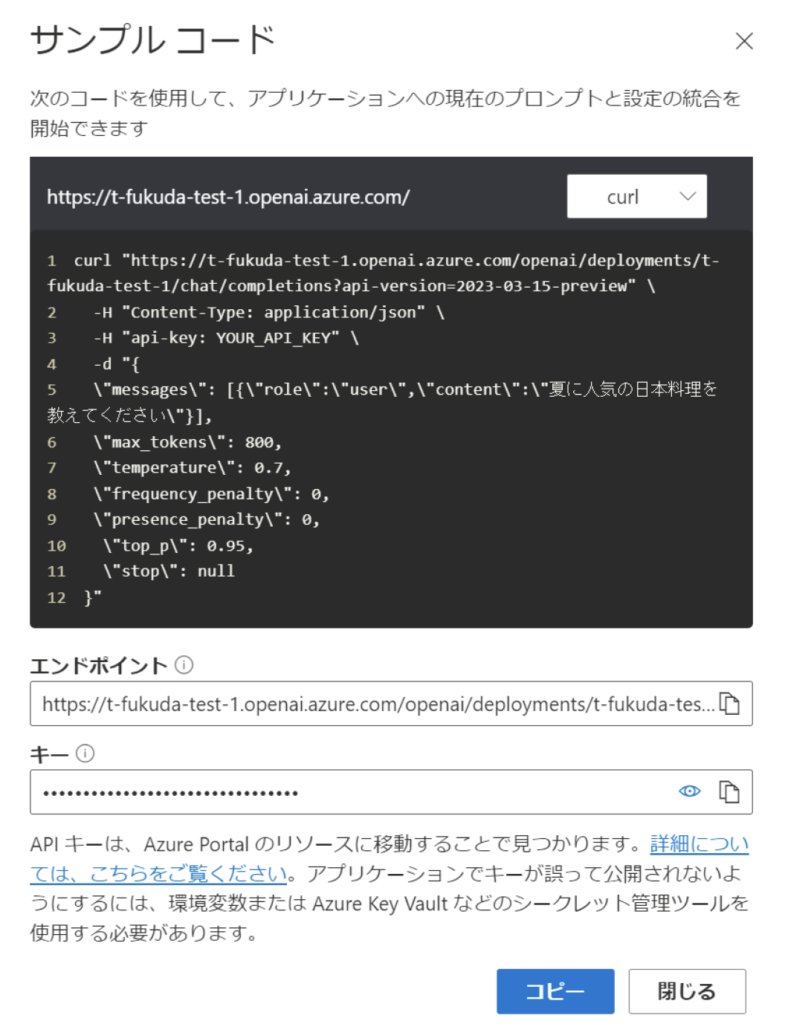
実行ファイルの修正
このサンプルコードをJavaScriptコードに書き換えて、index.html に組み込む。
修正箇所は以下の通り。
function onRecognizedResult(result) {
switch (result.reason) >
case SpeechSDK.ResultReason.RecognizedSpeech:
case SpeechSDK.ResultReason.TranslatedSpeech:
case SpeechSDK.ResultReason.RecognizedIntent:
----- この部分 -----ここに下記コードを追記。とりあえず Console にGPTからの回答を表示するようにしています。
const url =
'エンドポイント'; // APIのエンドポイントURL
const data = {
messages: [{ role: 'user', content: result.text }],
max_tokens: 800,
temperature: 0.7,
frequency_penalty: 0,
presence_penalty: 0,
top_p: 0.95,
stop: null,
}; // 送信するデータ(リクエストボディ)
fetch(url, {
method: 'POST', // HTTPメソッドを指定(POST)
headers: {
'Content-Type': 'application/json', // リクエストヘッダーを設定(JSON形式)
'api-key': 'キー',
},
body: JSON.stringify(data), // リクエストボディをJSON形式に変換
})
.then((response) => response.json()) // レスポンスをJSONとして解析
.then((result) => {
console.log('API Response:', result);
synthesisText.innerHTML += `${result.choices[0].message.content}\r\n`;
})
.catch((error) => {
console.error('API Error:', error);
});修正し保存したらブラウザを更新。
音声入力を試すと、Console にGPTからの回答が表示された。
↓「こんにちは」に対する回答


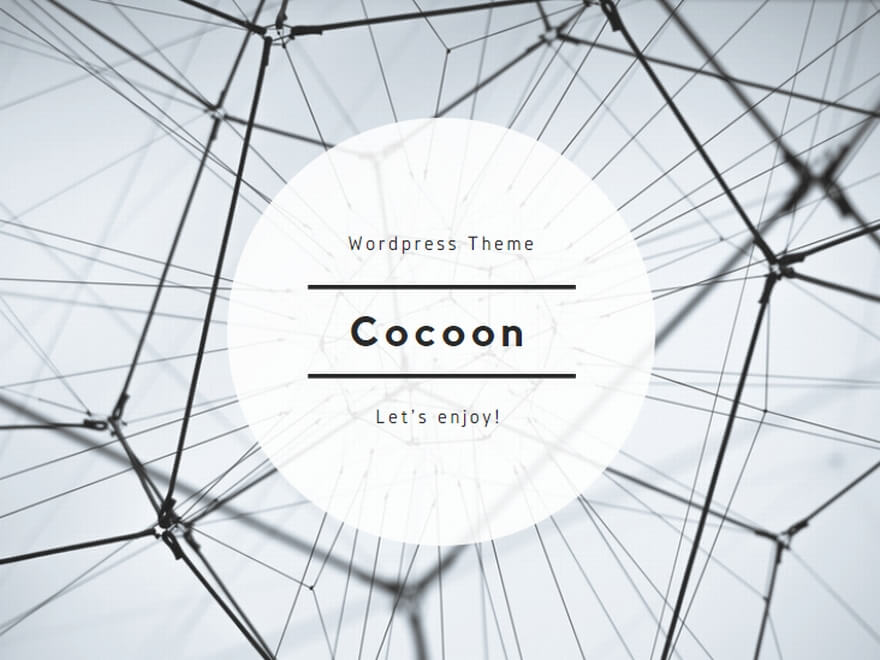
コメント